Přijímací řízení – přijaté děti
Posledním krokem, který je potřeba projít po vyhodnocení a přijetí dětí je jejich přepis do seznamu dětí a matriky.
Nebojte se, nic není potřeba přepisovat ručně. Systém Twigsee již všechny informace o dětěch eviduje a automaticky dítě přesune.
4a. Odeslání F2 – Žádost o doplnění údajů dítěte
Po schválení přihlášky žadatel obdržel rozhodnutí o přijetí do emailu. Zároveň se odeslal i formulář F2, tedy Žádost o doplnění údajů dítěte. V tuto chvíli ale žadatel nemá přístup do aplikace.
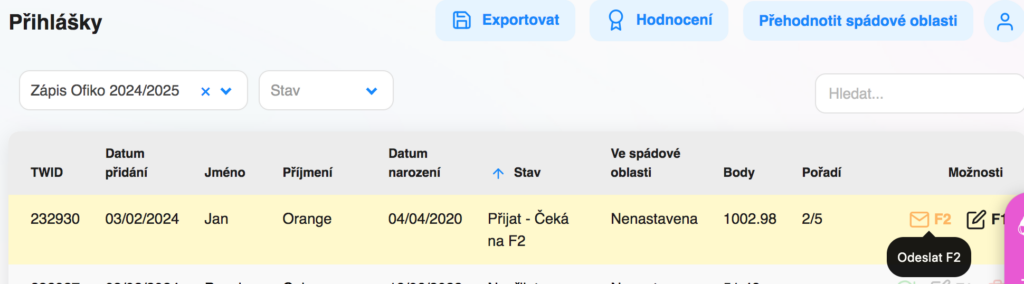 ¨
¨
TIP: Kliknutím na možnost F2 v řádku přihlášky můžete žadateli opětovně zaslat odkaz na doplnění údajů o dítěti.
4b. Matrika
Současně se schválením přihlášky se profil dítěte přesunul do modulu Matrika. Nové děti v matrice si můžete jednoduše zobrazit použitím filtru s názvem Přijímacího řízení, do kterého byli děti zařazeny.
Co znamenají jednotlivé ikony u dětí v matrice?
F2 – oranžová obálka značí, že žádost byla odeslána, ale žadatel ještě údaje nedoplnil.
F0 – v tomto případě jsou údaje dítětě doplněné a dítě je již zapsáno v modulu Děti.
APP – Aktivovat pro mobilní aplikaci.
4c. Aktivace pro mobilní aplikaci
Abyste nově přijaté děti dostali z matriky také do zobrazení Seznamu dětí a v aplikaci je potřeba dítě aktivovat skrze zelené tlačítko APP.
Dítě se následně zobrazí v modulu Děti s upozorněním Bez třídy. Zároveň se vytvoří i profil Rodiče jako uživatele aplikace, který bude potřeba ještě pozvat do aplikace. Toto si vysvětlíme níže.
4d. Zařazení dítěte do třídy
V profilu dítěte s modulu Děti pak už jen vyberete dítěti danou třídu. Pokud je potřeba vytvořte třídu novou pro další školní rok. Nebo můžete duplikovat třídu pro následující školní rok a ponechat v ní tak děti, které pokračují s nově přijatými.
Tento krok můžete provést po zápisu nebo až při přípravě dalšího školního roku.
4e. Zákonný zástupce – uživatelský profil a odeslání aktivačního odkazu
Dítě již máte v matrice i v aplikaci. Zákonný zástupce ale pořád nemá přístup do aplikace.
Po Aktivaci dítěte pro mobilní aplikaci se automaticky vytvořil i profil Uživatele – Rodiče. Najdete jej v modulu Uživatelé vlevo.
Uvidíte zde informace o zákonných zástupcích a dětech, které jsou k nim přiřazené.
Aktivační odkaz pro aplikaci lze odeslat každému rodiči zvlášť pomocí obálky Odeslat přístupy na konci řádku.
Pro zjednodušení práce ale doporučujeme aktivační odkazy odeslat hromadně pomocí tlačítka vpravo nahoře Odeslat přístupy – První přístupy.
A máte hotovo!
